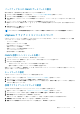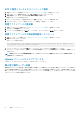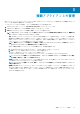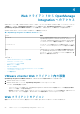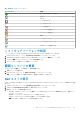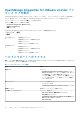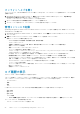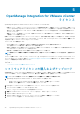Users Guide
複数アプライアンスの管理
同じプラットフォームサービスコントローラ(PSC)と同じ vCenter バージョン vCenter サーバに登録されている複数の OMIVV アプ
ライアンスを、管理および監視することができます。
ページがキャッシュされている場合は、グローバル更新を実行することをお勧めします。
1. VMware vCenter のホームページで、OpenManage Integration アイコンをクリックします。
2. ナビゲータ で、Dell グループの下の OMIVV アプライアンス をクリックします。
3. OMIVV アプライアンス タブに、次の情報と監視アプライアンスが表示されます。
メモ: Dell アプライアンス タブでは、リストに表示されるアプライアンスの優先度は事前に定義されています。強調表示さ
れたアプライアンスがアクティブなアプライアンスです。
• 名前 - 各 OMIVV アプライアンスの IP アドレスまたは FQDN を使用したリンクが表示されます。アプライアンス固有の情
報を表示および監視するには、特定のアプライアンス名のリンクをクリックします。アプライアンス名をクリックすると、
OMIVV アプライアンスのメインコンテンツペインが表示され、OMIVV の操作を管理したり、特定のアプライアンスのホス
トやデータセンター、クラスタを監視したりすることができます。
メモ: 複数のアプライアンスを使用している場合は、名前 をクリックするとメッセージボックスが表示され、キャッシ
ュされたページ上でグローバル更新を実行するように要求されます。
OMIVV の動作を管理しているアプライアンスを把握するには、次の操作を実行します。
a. OpenManage Integration for VMware vCenter で、ヘルプとサポート タブをクリックします。
b. 管理コンソールで、特定の OMIVV アプライアンスの IP を表示します。
• バージョン - 各 OMIVV アプライアンスのバージョンを表示します。
• コンプライアンスステータス - ロードされたプラグインにアプライアンスが対応しているかどうかを示します。
メモ: アプライアンスの対応ステータスが表示されます。プラグインに OMIVV アプライアンスが対応していない場合
は 非対応 と表示され、名前 リンクが無効になります。
• 可用性ステータス - プラグインからアプライアンスに到達できるかどうか、また必要なウェブサービスが OMIVV アプライア
ンスで動作しているかどうかを示すステータスが表示されます。
メモ: アプライアンスの対応ステータスが 対応 で、アプライアンスの可用性ステータスが OK であれば、アプライアン
スを選択できます。
• 登録済み vCenter サーバ - ログインしているセッションに対してアクセス可能で、アプライアンスに登録されているすべて
の vCenter が表示されます。複数の vCenter に 1 つのアプライアンスを登録すると、vCenter は展開 / 縮小可能なリストと
して表示されます。vCenter のリンクをクリックすると vCenter サーバ ページが表示され、ナビゲータ ペインにすべての
vCenter が一覧表示されます。
3
複数アプライアンスの管理 23